-
雨木林风详解 win7系统自动搜索安装RNDIS驱动失败的技巧介绍
- 发布日期:2021-04-20 12:00:09 作者:bag198技术 来 源:http://www.bag198.com
win7系统自动搜索安装RNDIS驱动失败的问题司空见惯;不少人觉得win7系统自动搜索安装RNDIS驱动失败其实并不严重,但是如何解决win7系统自动搜索安装RNDIS驱动失败的问题,知道的人却不多;小编简单说两步,你就明白了; 1、设备同计算机连接时,操作系统会自动搜索并安装RNDIS驱动,不过,片刻之后您会发现安装失败; 2、右键点击桌面“计算机”图标,选择“管理”——“设备管理”,可以看到“RNDIS Kitl”设备,并且处于驱动未安装状态;就可以了。如果没太懂,请看下面win7系统自动搜索安装RNDIS驱动失败的解决方法的更多介绍。
1、设备同计算机连接时,操作系统会自动搜索并安装RNDIS驱动,不过,片刻之后您会发现安装失败;
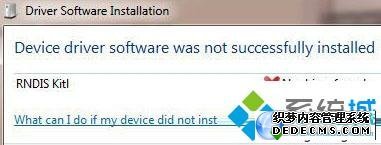
2、右键点击桌面“计算机”图标,选择“管理”——“设备管理”,可以看到“RNDIS Kitl”设备,并且处于驱动未安装状态;
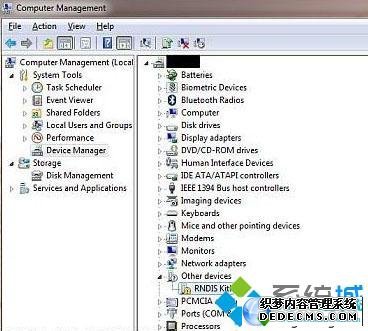
3、右键点击该设备,选择更新驱动软件,在如何搜索设备软件提示窗口中,选择“浏览我的计算机”。选择从设备列表中选择“网络适配器”;
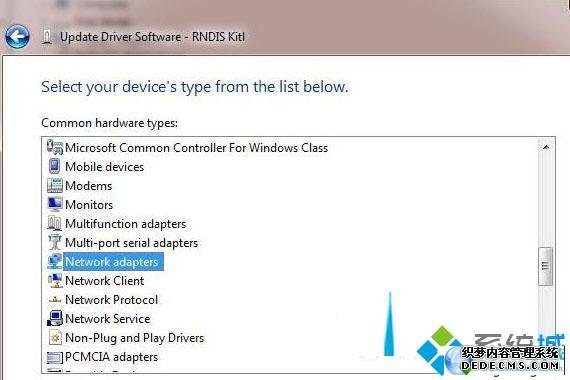
4、在网络适配器窗口的制造商列表中选择微软公司(Microsoft Corporation),右侧列表中选择远端NDIS兼容设备;
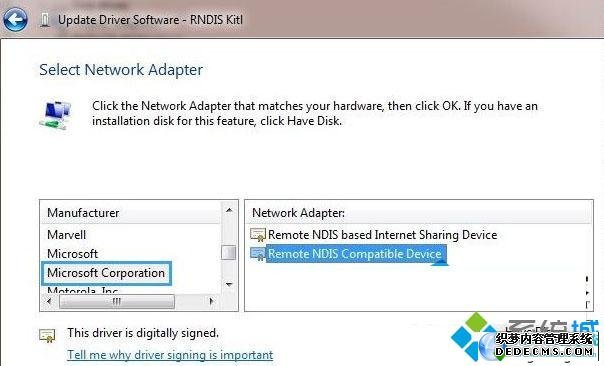
5、点击下一步并等待安装结束,RNDIS Kitl设备将会安装成功。
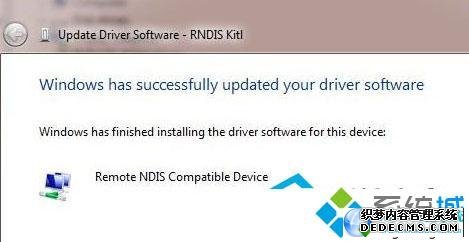
win7系统安装RNDIS驱动的技巧分享到这里,下次遇到安装失败等问题可以采取上面小编介绍的方法解决。
关于win7系统自动搜索安装RNDIS驱动失败的解决方法就给大家介绍到这边了,不会的小伙伴们来跟着小编一起学习吧!相信可以帮助到大家。
 电脑公司 Ghost Win7 64位纯净版 v2018.12
电脑公司 Ghost Win7 64位纯净版 v2018.12 番茄花园 Ghost Win7 64位纯净版系统下载 v2020.07
番茄花园 Ghost Win7 64位纯净版系统下载 v2020.07